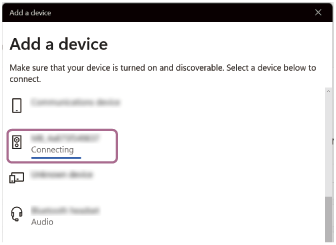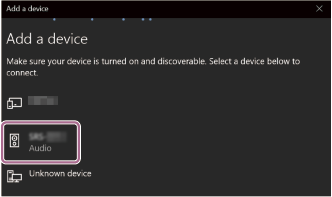与Windows®电脑配对
支持的操作系统
Windows 11、Windows 10
-
检查扬声器系统是否处于配对模式。
在配对模式下,前置音箱上的
 (BLUETOOTH)指示灯反复闪烁两次。
(BLUETOOTH)指示灯反复闪烁两次。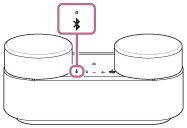
-
将电脑的扬声器设定为开。
如果电脑的扬声器设定为
 (静音),则扬声器系统上不会输出声音。
(静音),则扬声器系统上不会输出声音。- 当电脑的扬声器设定为开时

- 当电脑的扬声器设定为开时
-
将扬声器系统注册到电脑。
对于Windows 11
- 单击[Start]按钮,然后单击[Settings]。
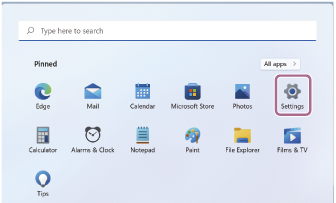
- 单击[Bluetooth & devices]选项卡,单击[Bluetooth]开关打开BLUETOOTH功能,然后单击[Add device]。
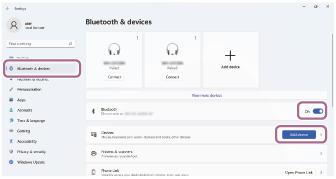
- 单击[Bluetooth]。
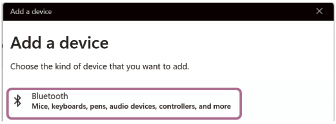
- 选择[HT-AX7]。
- 配对后,将自动连接到扬声器系统,并且屏幕上将显示[Connected music]或[Connected voice,music]。继续执行步骤
 。
。
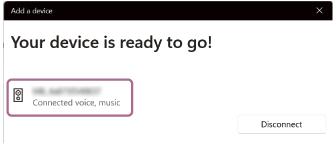
对于Windows 10
- 单击[Start]按钮,然后单击[Settings]。
- 单击[Devices]。
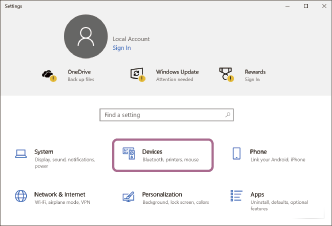
- 单击[Bluetooth & other devices]选项卡,单击[Bluetooth]开关打开BLUETOOTH功能,然后单击[Add Bluetooth or other device]。

- 单击[Bluetooth]。

- 选择[HT-AX7]。
- 配对后,将自动连接到扬声器系统,并且屏幕上将显示[Connected music]或[Connected voice,music]。继续执行步骤
 。
。
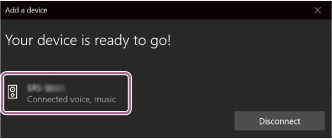
- 单击[Start]按钮,然后单击[Settings]。
-
按照画面说明建立BLUETOOTH连接。
建立BLUETOOTH连接后,您会听到扬声器系统发出嘟嘟声,并且前置扬声器上
 (BLUETOOTH)指示灯的活动从闪烁变为点亮。
(BLUETOOTH)指示灯的活动从闪烁变为点亮。如果无法建立连接,请从“准备:将扬声器系统设定为配对模式”重新开始。
注意
- 上述操作为示例。详情请参阅您电脑的使用说明书。此外,并非所有电脑都经过测试并确认与上述程序兼容。此程序不适用于组装电脑。
提示
- 您最多可以将扬声器系统与2个BLUETOOTH设备同时连接。(多点连接)